Stellar Password Recovery for Outlook

3.2.1. Menu e Bottone
1. Casa Menu
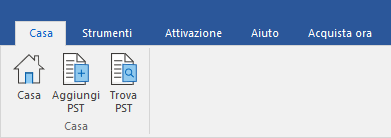
-
Casa: Seleziona questa opzione per visualizzare la schermata iniziale del software.
-
Aggiungi PST: Fai clic su questa funzione per selezionare i file PST di cui vuoi recuperare la password.
-
Trova PST: Utilizza questa opzione per cercare i file PST nel sistema.
2. Strumenti Menu
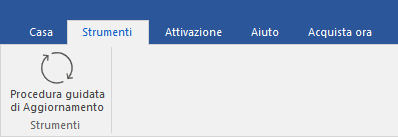
-
Procedura guidata di Aggiornamento : Utilizzare questa opzione per controllare sia le piccoli aggiornamenti o nuove versioni del software disponibili online
3. Attivazione Menu
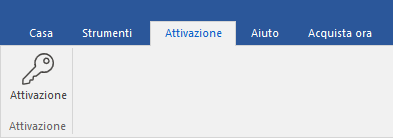
-
Attivazione : Selezionala per attivare il software dopo l’acquisto.
4. Aiuto Menu
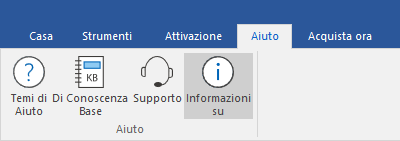
-
Temi di Aiuto : Utilizzare questa opzione per aprire il manuale di aiuto del software.
-
Di Conoscenza Base : Utilizzare questa opzione per visitare gli articoli della Conoscenza Base di stellarinfo.com
-
Supporto : Utilizzare questa opzione per visitare la pagina di supporto di stellarinfo.com
-
Informazioni su : Utilizza questa opzione per leggere informazioni riguardo il software
5. Acquista ora Menu
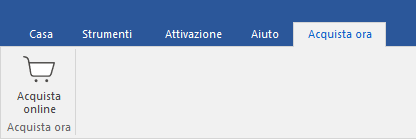
-
Acquista online : Utilizzare questa opzione per acquistare Stellar Password Recovery for Outlook.
6. Lingua Bottone
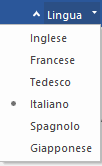
-
Lingua : Seleziona questa opzione per cambiare la lingua dell’applicazione. Il menu a tendina presenterà le opzioni: Inglese, Francese, Tedesco, Italiano, Spagnolo e Giapponese.
7. Stile Bottone
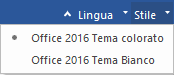
-
Stile : Questo comando consente di scegliere fra vari temi per la visualizzazione del software.
8. Trova password Bottone
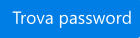
-
Trova password : Fai clic su questo tasto per avviare il processo di recupero della password.
 3. Per Cominciare
3. Per Cominciare